

By Vernon Roderick, Son Güncelleme: August 31, 2020
Messenger uygulaması her türlü görev için kullanılıyor ve buna çok fazla güvenme eğilimindeyiz. Bu nedenle, olayda Messenger uygulaması çalışmıyor ya da bu konuda uygulamada herhangi bir sorun, bizim için büyük bir sorun olacak.
Birincisi, işinizle veya okulla ilgili haberlerden geri kalacaksınız. Bu, özellikle Messenger uygulamasını kullanmadığı bir günü olmayan birçok insan için geçerlidir. Neyse ki, bu makale bu insanlara bu sorun için çözümler sunuyor, böylece bir dahaki sefere sorunla karşılaştığınızda çok fazla rahatsızlık duymayacaksınız.
Ama her şeyden önce, neden olduğuna dair genel bir fikre sahip olmaya değer. Messenger uygulaması çalışmıyor.
Bölüm 1: Messenger Uygulaması Neden Çalışmıyor?2. Bölüm: Messenger Uygulamasının Çalışmaması için Çözümler3. Bölüm: Son Düşünceler
olmasının birçok olası nedeni var Messenger uygulaması çalışmıyor. Bu sorunla ilgili birçok rapor olmasına rağmen, asıl nedenin ne olduğu hala belirsiz. Sadece kendimizi eğitebiliriz, böylece mümkün olduğunca üstesinden gelebiliriz.
Öte yandan Messenger uygulamasının çalışmadığına dair işaretler açık ve net. Bu nedenle, sorunu, yalnızca mesajları mı yoksa uygulamanın kendisini mi etkileyeceği, sorun oluştuğunda ne olduğuna göre kategorize ettik. Size daha iyi bir fikir vermek için, uygulamada sıklıkla fark edeceğiniz dört sorunu burada bulabilirsiniz: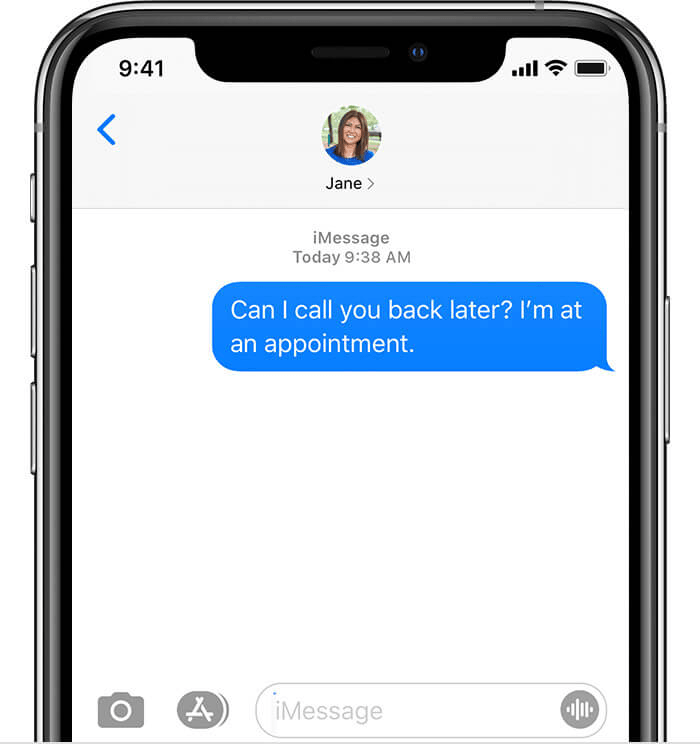
Oldukça basit olan ilk sorun, mesajların ekranda gösterilmemesidir. Messenger uygulaması. Bu durumda, çözüm elbette çok daha basit olacaktır. Bu genellikle düşük sinyalli bir internetten veya cihazın ağ bağlantısı almamasından kaynaklanır. Her iki durumda da, bu sorunu çözmek yalnızca biraz zaman alacaktır.
Öte yandan, zaten var olan mesajlar görüntülendiğinde bile bazen yeni mesajlar oluşturmak imkansız olabilir. Tıpkı 1. Sayı gibi, bunun nedeni bir ağ sorunu olabilir, ancak bir yazılım sorunu da suçlu olabilir. Mesajların alınamamasının veya gönderilememesinin bir başka nedeni de mesajı gönderen veya alan kişinin sizin tarafınızdan veya sizi engellemesidir.
İkinci en ciddi vaka olarak da değerlendirilebilecek üçüncü sorun, uygulamanın sık sık çökmesidir. Önemli biriyle iletişim kurmanın ortasındayken bu çok rahatsız edicidir.
Yine de, çoğu kullanıcı bu sorunu yakın zamanda bir güncelleme yaptıklarında bildirdiğinden, bu sorunun genellikle kötü bir işletim sistemi güncellemesinden kaynaklandığını belirtmekte fayda var. Her durumda, sorunu zaten halletmeleri gerektiğinden, işletim sisteminizi bir sonraki güncellemenizde düzeltilebilir.
Son ve belki de en kötü senaryo Messenger uygulaması çalışmıyor uygulamanın hiç açılmadığı zamandır. Bu durumda, uygulamanızı tüketen bir virüsle çalışıyorsunuz. Ancak, yalnızca bir araç kullanarak, uygulamayı yeniden yükleyerek veya cihazınızı sıfırlayarak bu sorun giderilebilir. Artık sorunun kökenini bildiğinize göre, Messenger uygulamasının çalışmamasını nasıl düzelteceğinizi tartışmanın zamanı gelebilir.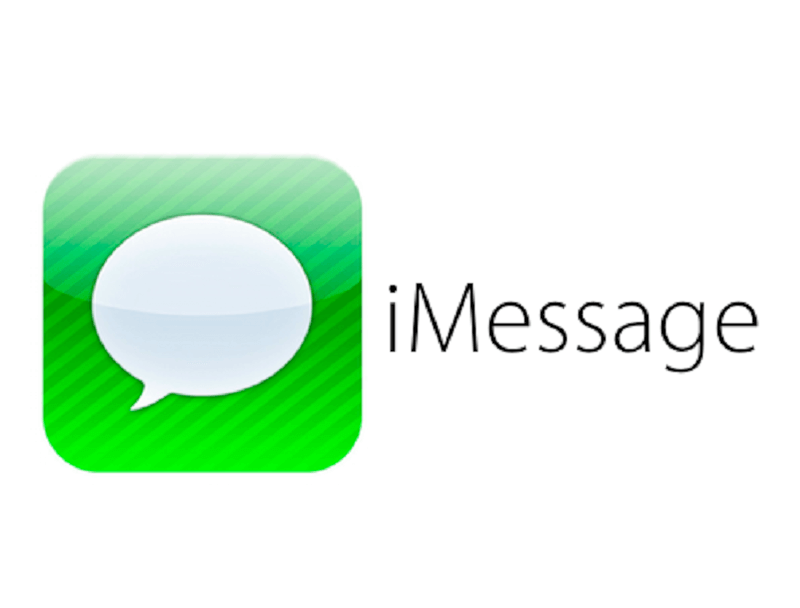
Aynı zamanda en basit ve geniş kapsamlı çözüm olan sahip olduğumuz ilk giriş, yeterli bir internet sinyaline sahip olduğunuzdan emin olmaktır. Bunun nedeni, ele aldığımız sorunların çoğunun ortak bir yanının bulunmasıdır, bunlar bir ağ sorunundan kaynaklanabilir.
Herhangi bir ağ bağlantısını çözmek için önerilen çözüm, yönlendiricinizi veya modeminizi yeniden başlatmaktır, çünkü çoğu ağ sinyali yeniden başlatıldığında varsayılana sıfırlanır. Tek yapmanız gereken yönlendiriciyi kapatmak, birkaç dakika beklemek ve ardından tekrar açmak. Ayrıca, bunu yapmadan önce cihazınızın bağlantısını kestiğinizden emin olun.
Bunu yaptıktan sonra, herhangi bir ağ sorunu çözülmelidir. Bu nedenle sorun hala düzelmediyse sorunun internetten kaynaklanmadığını varsayabilirsiniz. Böyle bir durumda, diğer seçenekleri aramak isteyebilirsiniz.
için başka bir basit düzeltme Messenger uygulaması çalışmıyor uygulamaya mobil sitesi üzerinden erişiyor. Durumunuz, mesajlarınızın kendi kendine görüntülenmediği Sayı 1'e aitse, bu en iyi çözümdür. Bunun nedeni, yanlışlıkla arşivlenmiş olabilir. Bunları bir daha elde etmenin mümkün olmayacağını düşünebilirsiniz, ancak aslında hala hesabınızdalar, platformun masaüstü sürümünü kullanmanız yeterli.
Bu durumda mobil cihazınızı hatta masaüstünüzü kullanın ve şuraya girerek Messenger sitesine gidin. www.messenger.com arama çubuğunda. Bunun için mobil cihazınızı kullanıyorsanız, masaüstü sürümüne geçtiğinizden emin olun. Şimdi şu adımları dikkatlice izleyin:
Uygulamanın sunucusu ve sitenin farklı zamanlarda sorunlarla karşılaştığından, Messenger sitesini kullanmak, sorunun bir sunucu sorunundan kaynaklanıp kaynaklanmadığını da size bildirebilir.
Bu liste için üçüncü çözüm, Messenger uygulamasını yeniden başlatmaktır. Etkisi olmayacağı için sorunu çözmek en iyi fikir olmasa da, çok fazla zamanınızı almayacağını düşünerek yine de denemeye değer. Ancak, sırasıyla uygulamayı kapatıp açmak kadar basit olmayacak. Size daha iyi bir fikir vermek için, bunu yapmanın adımları şunlardır:
Bununla, Messenger uygulaması başarıyla yeniden başlatıldı. Bu çözümün genellikle küçük problemler için kullanıldığını unutmayın, bu yüzden ondan fazla bir şey beklemeyin.
Önbelleği temizleniyor uygulamayı yeniden başlatmakla aynı konsepti izler. Her ikisi de Messenger uygulamasının dahili belleğinin temizlenmesini sağlayarak küçük sorunların halledilmesini sağlar. Ancak ikisi arasındaki fark, önbelleği temizlemenin Messenger uygulamasındaki bazı önemli verileri silebilmesidir.
Uygulamayı yeniden başlatmaktan biraz daha riskli olduğu göz önüne alındığında, aynı zamanda daha etkilidir. Messenger'ınızın önbelleğini şu şekilde temizleyebilirsiniz:
Bunu yaptıktan sonra hesabınızda tekrar oturum açmanız istenebilir, ancak bu, herhangi bir bozuk dahili belleğin silinmesini sağlayacaktır.
İlk bölümümüzde daha önce de belirtildiği gibi, özellikle Sayı #3'te, bunun ana nedenlerinden biri Messenger uygulaması çalışmıyor işletim sisteminizde kötü bir güncellemedir. Bu, hem Android hem de iOS cihazlarda gerçekleşir, bu nedenle istisna yoktur. Her iki durumda da, en azından işletim sisteminizi nasıl güncelleyeceğinizi bilmelisiniz. İşte bunun nasıl yapılacağına dair adımlar:
Bununla, bir güncelleme mevcut olduğu sürece işletim sisteminizi güncelleyebileceksiniz. Güncellemenin ani bir kapanma ile kesintiye uğramadığından emin olmak için internet bağlantınız ve en az yüzde 50 piliniz olduğundan emin olun.
Tıpkı Messenger uygulamasını yeniden başlatmak gibi, cihazınızı yeniden başlatmak da Messenger uygulaması çalışmıyor. Uygulamayı yeniden başlatmak küçük çaplı bir çözüm olarak kabul edilebilirken, cihazı yeniden başlatmak daha ciddi sorunlar içindir. Bunun nedeni, yalnızca Messenger uygulamasının dahili belleğini değil, aynı zamanda cihazın tüm dahili belleğini de temizlemesidir.
Bu, Messenger'ın arızalanmasına neden olan hataların yanı sıra yazılım hatalarını da düzeltmelidir. Ne olursa olsun, cihazınızı nasıl yeniden başlatacağınızla ilgili süreç, sahip olduğunuz telefona bağlı olacaktır, bu nedenle ayrıntılı bir kılavuz sağlayamayacağız.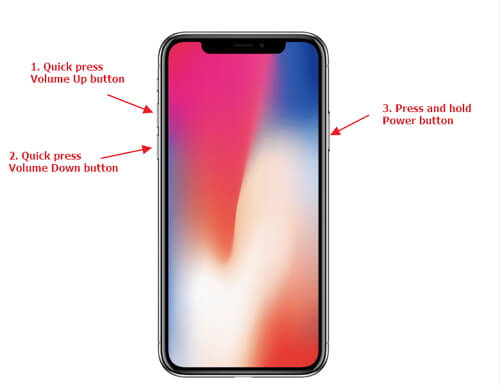
Son seçeneğiniz Messenger uygulamanızı yeniden yüklemek veya güncellemektir. Bu bizim son çaremiz çünkü daha önce de belirtildiği gibi uygulama, uygulamayı yeniden başlatacak kadar bozulmuş olabilir veya önbelleği temizlemenin hiçbir faydası olmaz. Şimdi uygulamayı yeniden yüklemeyi planlıyorsanız, bunun nasıl yapılacağına ilişkin adımlar şunlardır:
Bazı uygulamaların, özellikle Play Store'dan yüklenenlerin sağ üst köşesinde bir X simgesi görünmelidir.
Bununla, ayarlar varsayılana getirileceğinden ve uygulamada daha önce var olan herhangi bir virüs silineceğinden, Messenger ile ilgili tüm sorunlar çözülecek.
Öte yandan, yalnızca uygulamanızı güncellemeyi planlıyorsanız şu adımları izlemeniz gerekir:
Aynen böyle, uygulamanın güncel olmamasından kaynaklanan herhangi bir sorunu çözebileceksiniz. Bunlar, sorunu gidermek için sahip olduğunuz çözümlerdir. Messenger uygulaması çalışmıyor. Ama ya tüm bunlardan sonra, bazı dosyalarınızın silindiğini fark ettiyseniz. Neyse ki, tam size göre bir şeyimiz var.
FoneDog iOS Veri Kurtarma iOS cihazınızdaki her türlü dosyayı kurtarmak için yapılmış özel bir yazılımdır. Ayrıca, iOS 12'ye kadar olan sürümlerin iOS cihazlarını da destekler. Bu yazılımla ilgili en iyi şey, Line, Viber, WhatsApp ve tabii ki Messenger gibi üçüncü taraf uygulamalardan verileri tam olarak kurtarmanıza izin vermesidir.
aracılığıyla kurtarma dahil olmak üzere üç seçenek sunar. iTunes, kurtarma iCloudve son olarak, doğrudan iOS cihazınızdan kurtarma. Her iki durumda da, bu araçla Messenger'ınızdaki tüm kayıp dosyaları kurtarabilmelisiniz.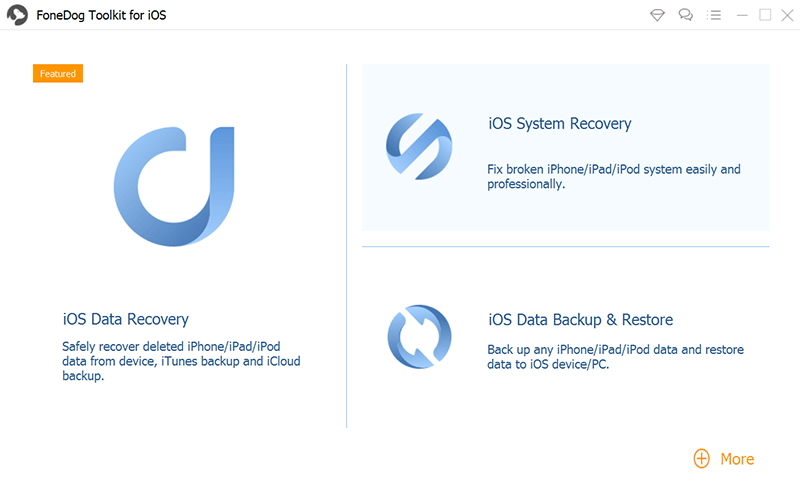
Messenger gibi önemli uygulamalarda sorunlarla karşılaştığımızda çok sıkıntılı olabiliyor. Bu, özellikle uygulamayı kullanarak önemli bir şey yapmanız gerekiyorsa geçerlidir. bu yüzden Messenger uygulaması çalışmıyor gerçek bir acı olabilir. Neyse ki, bu sorunu çözmenin birkaç yolu var.
Ancak yine de uygulamayı çok fazla karıştırmadığınızdan emin olmalısınız, böylece gereksiz sorunlarla çok sık karşılaşmazsınız.
iOS Veri Kurtarma
Fotoğrafları, videoları, kişileri, mesajları, arama günlüklerini, WhatsApp verilerini ve daha fazlasını kurtarın.
iPhone, iTunes ve iCloud'dan verileri kurtarın.
En yeni iPhone 11, iPhone 11 pro ve en yeni iOS 13 ile uyumludur.
Bedava indir
Bedava indir

Hinterlassen Sie einen Kommentar
Yorumlamak
FoneDog iOS Araç Seti
FoneDog iOS Araçları - iOS cihazınızın en büyük ve etkili çözümlerini sağlar, iOS cihazınızdan oluşan çeşitli sorunları kolayca ve etkili çözmenize yardım eder.
Ücretsiz deneme Ücretsiz denemePopüler makaleler
/
BİLGİLENDİRİCİLANGWEILIG
/
basitKOMPLİZİERT
Vielen Dank! Merhaba, Sie die Wahl:
Excellent
Değerlendirme: 4.6 / 5 (dayalı 84 yorumlar)